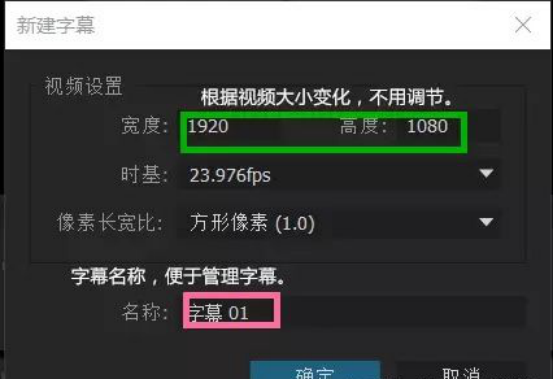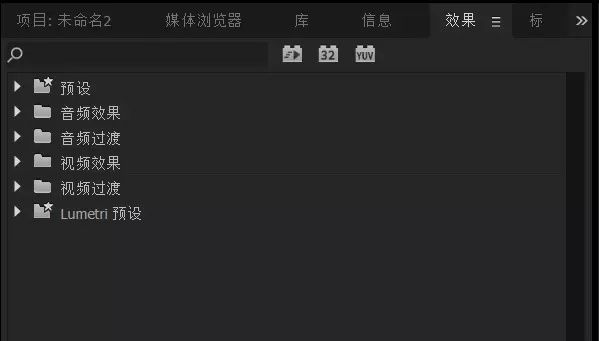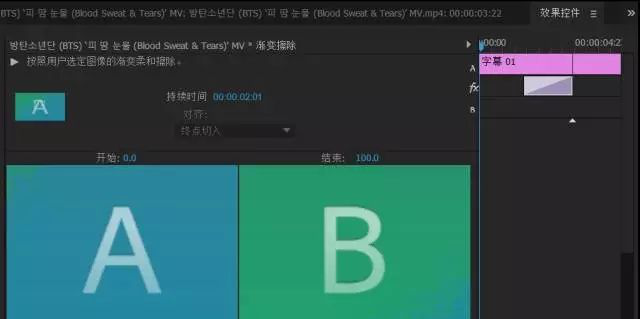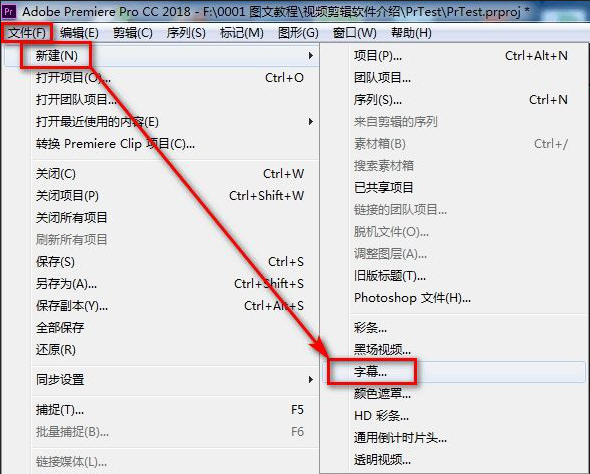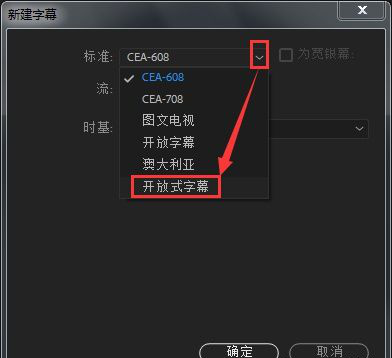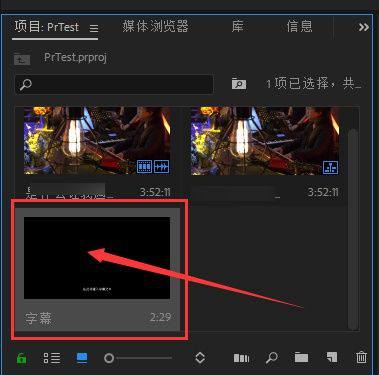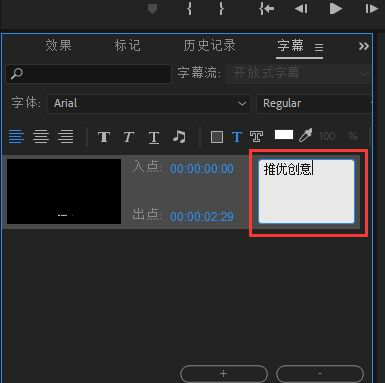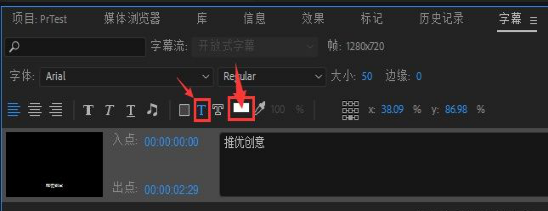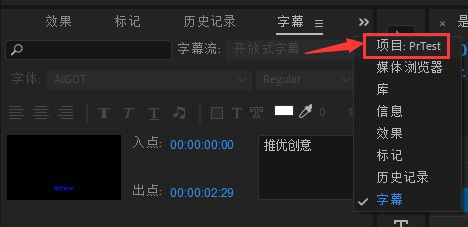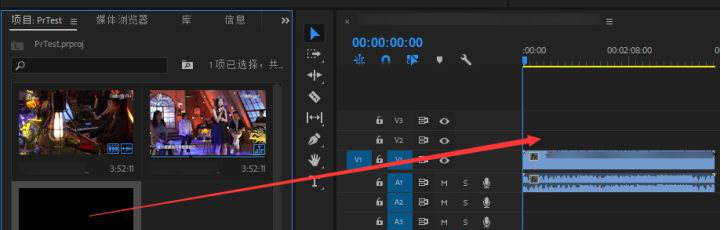拍了视频,怎么把视频处理的更加好看,美观,有故事,看起来让人更容易被视频内的内容所吸引,今天我们一起来学一学,视频是怎么加上字幕的。
一、添加字幕
第一步:添加字幕
其中,静态字幕是静止不动的字幕,滚动字幕是在视频内上下滚动,游动字幕是左右游动,根据需要选择。
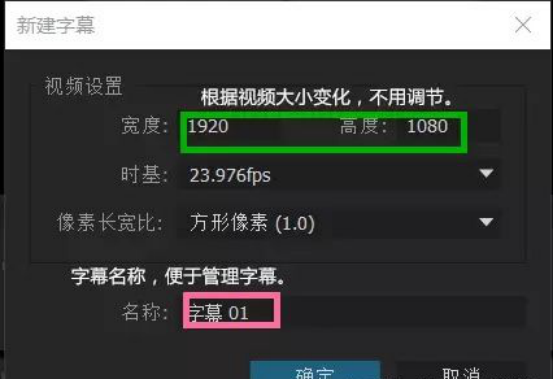
接下来认识一下界面。

然后关闭界面。可以看到生成的字幕出现在左下角的项目中。
拖动字幕到右侧时间轴,即为视频添加了字幕。
(注意:字幕文件(相当于小视频)要拖到视频上方的轨道,才能显示在视频上。)
拖到时间轴上的字幕,相当于视频,可以被放到任意想要它出现的时间点、被拉长/缩短、添加效果等。
第二步,为字幕添加效果。
在左下角的区域点击效果。将想要使用的视频效果或视频过渡拖动到字幕上。
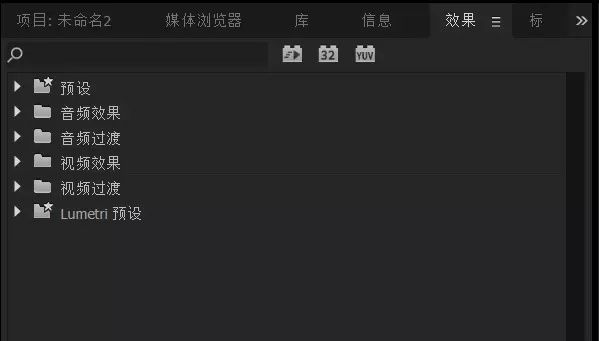
在左上角区域选择“效果控件”,可以调整特效的持续时间。
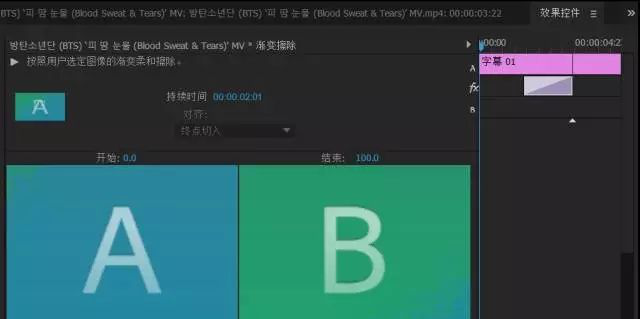
双击效果,也可调整持续时间。
第三步,创建滚动或游动字幕。
打开字幕界面,如下图点击。

在弹出的选项中点选滚动或游动。勾选“开始于屏幕外”和“结束于屏幕外”,即可生成滚动或游动字幕。(如果只点选“开始于屏幕外”,则字幕滚动/游动至它被放置的位置后消失;反之亦然。)
二、开放式字幕修改字体颜色 1、文件 -> 新建 -> 字幕
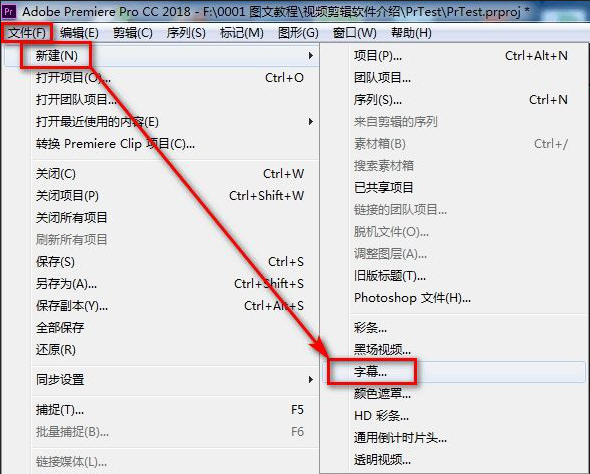
2、选择“开放式字幕”后点击“确定”。
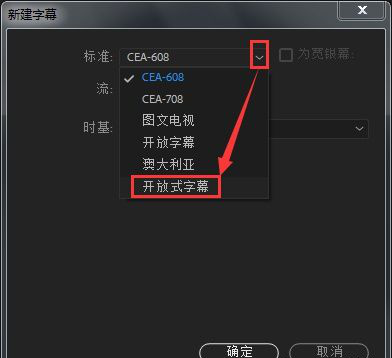
3、然后在新建好的“开放式字幕"上双击,可以看到当前是白色字幕。
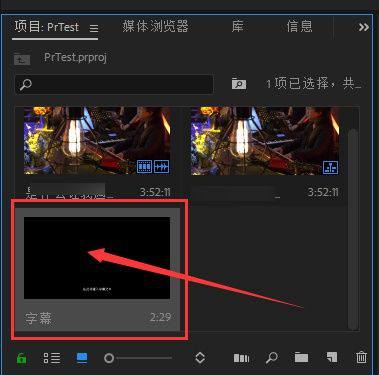
4、在右侧可以输入字幕文本。
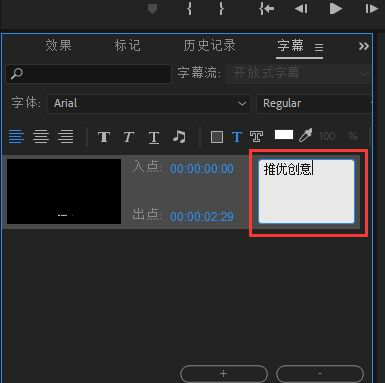
5、先点击“T”表示将要设置“文本颜色”;然后点击后面的“颜色拾取框”。
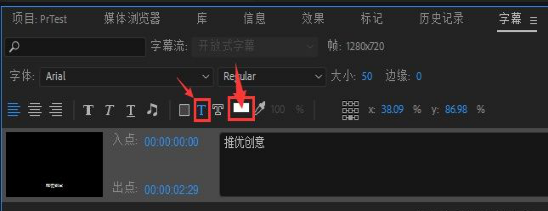
6、拾取你想要的字体颜色,点击“确定”。
7、返回项目。
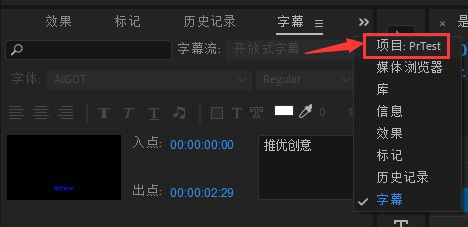
8、然后将字幕拖到系列上看一下。
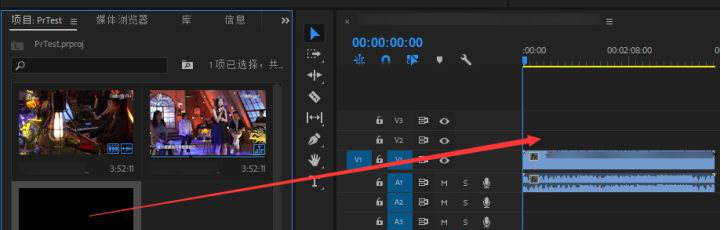
9、可以看到字幕现在是蓝色的。

未经允许不得转载:
鬼谷云课堂 » PR剪辑教程 .如何给视频加上字幕